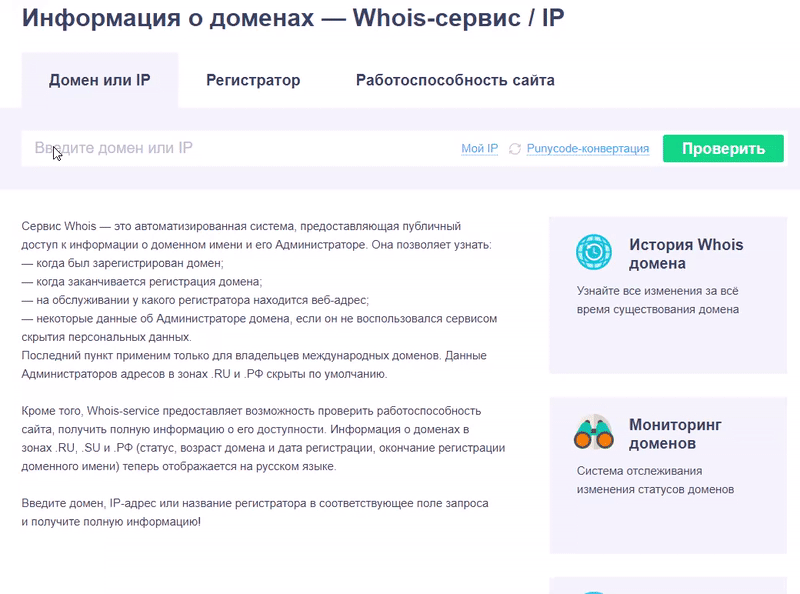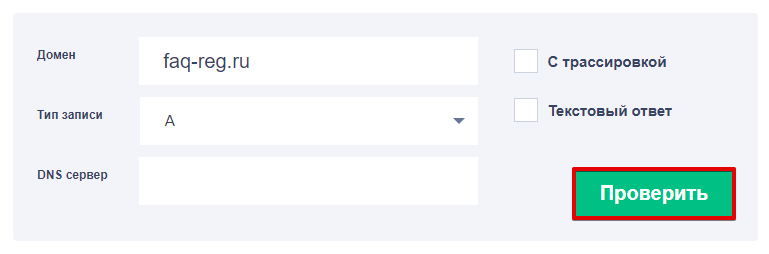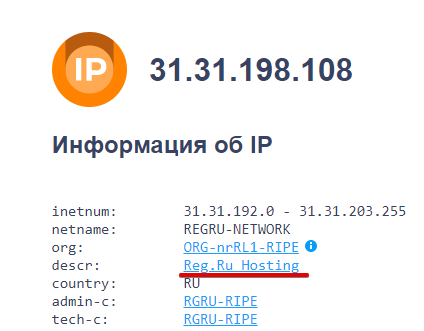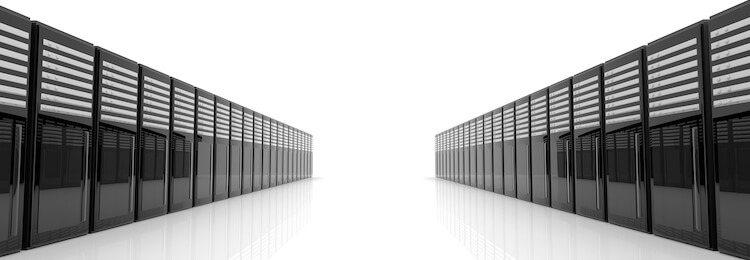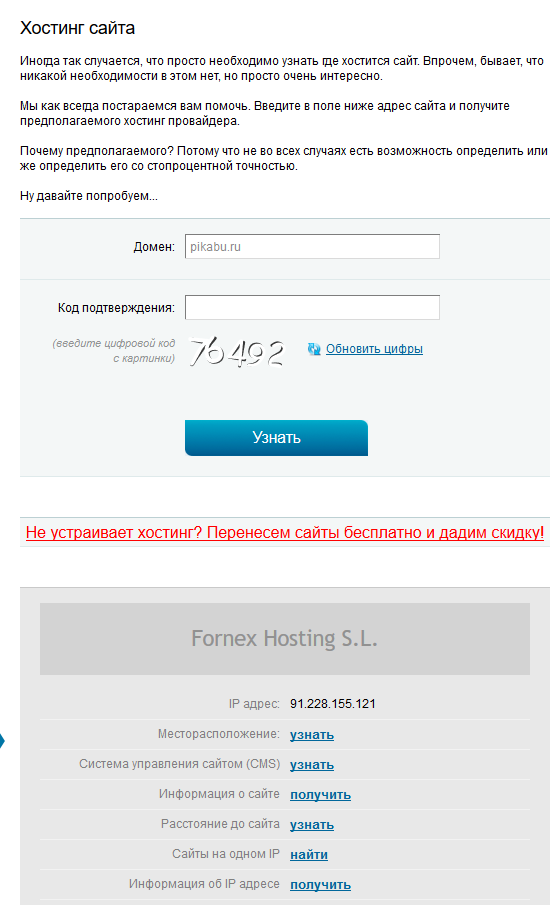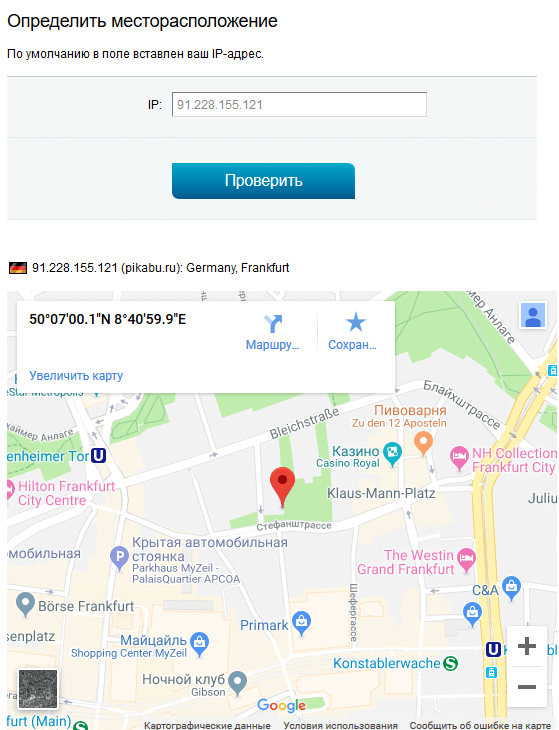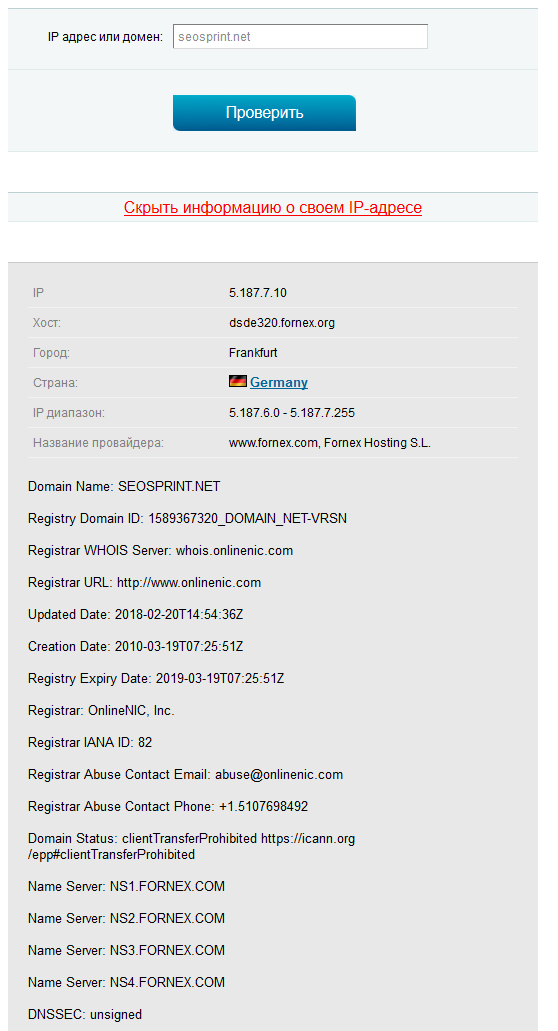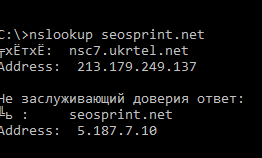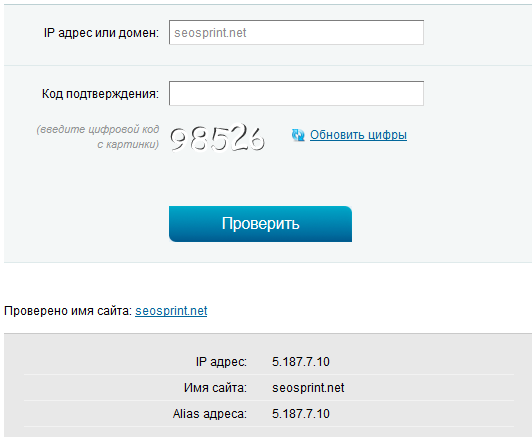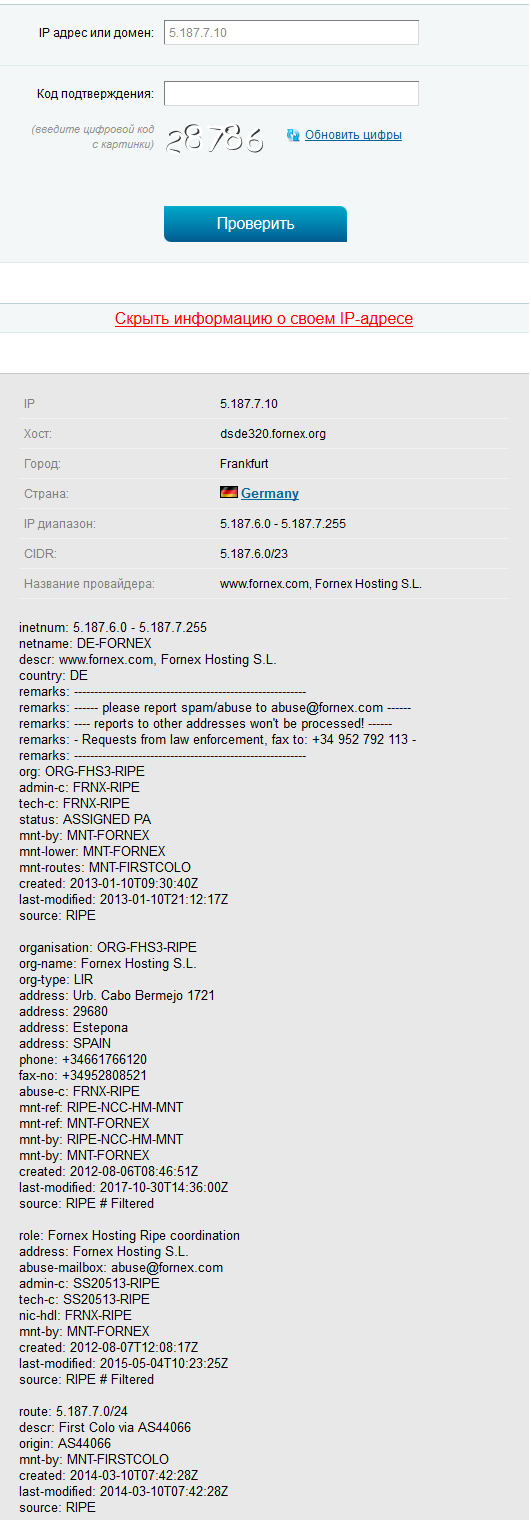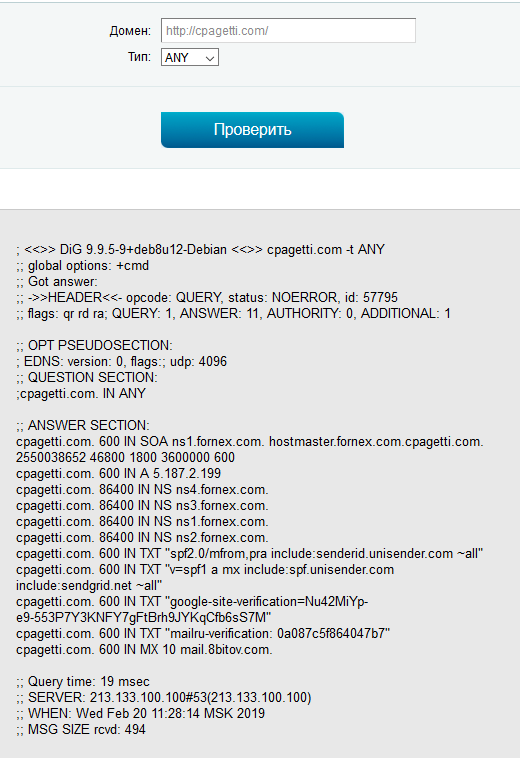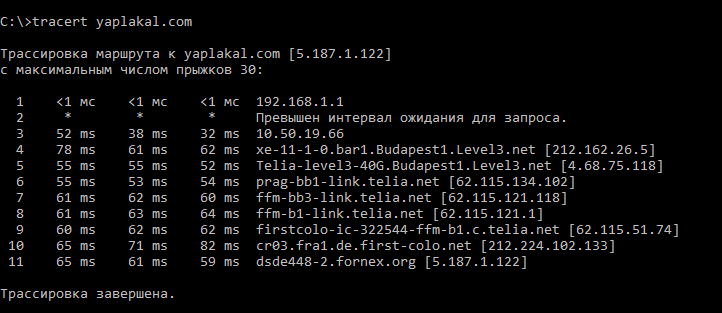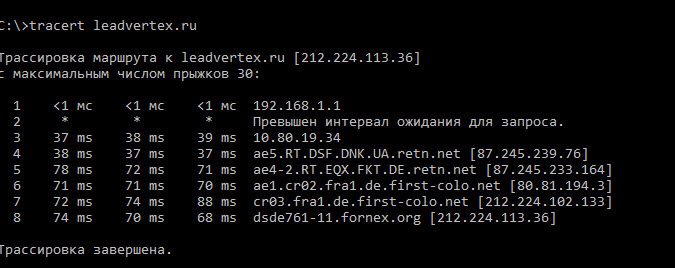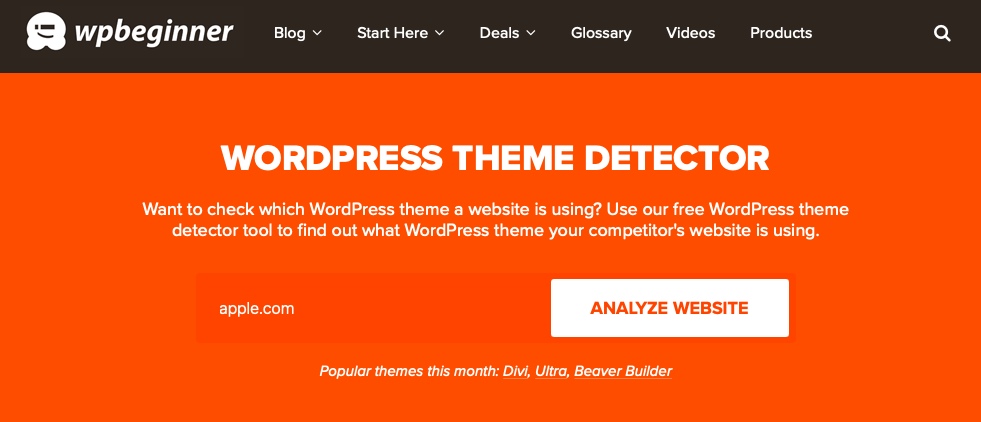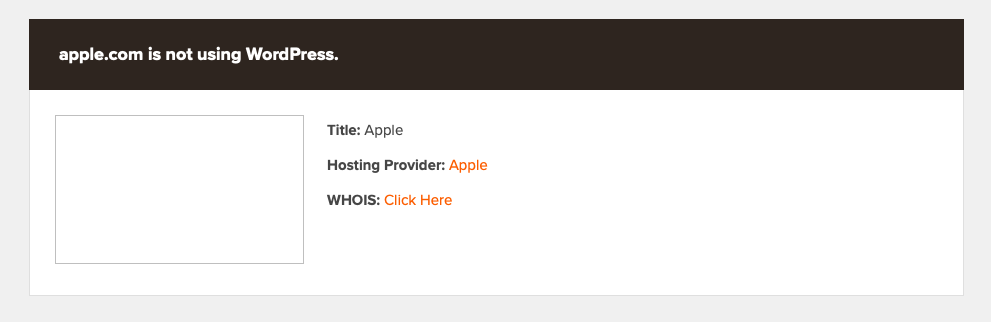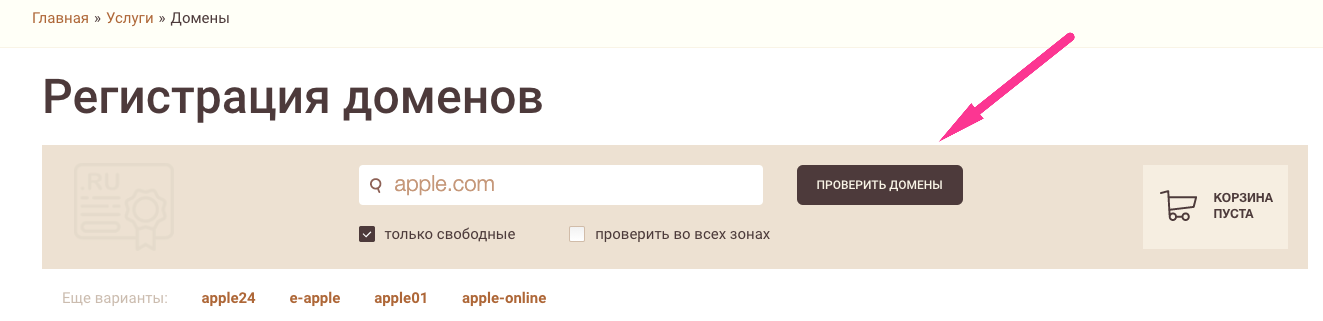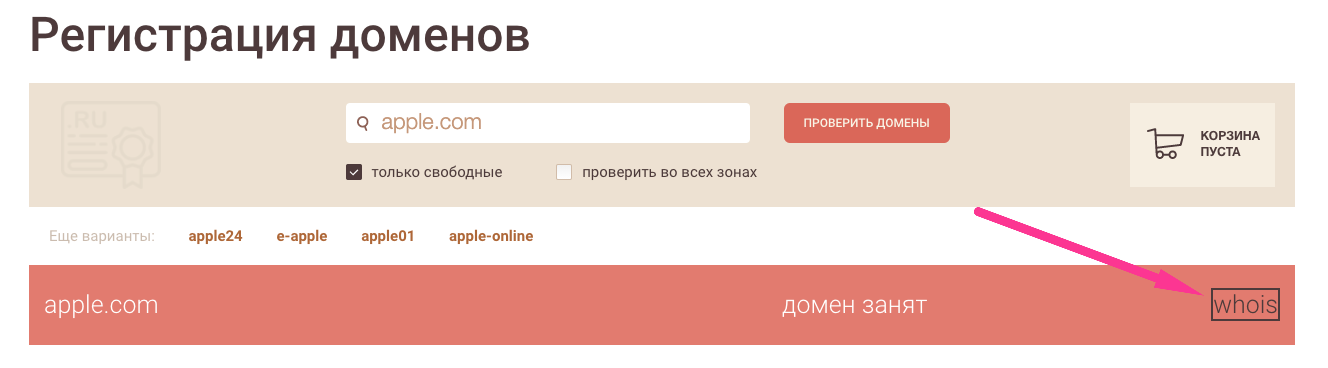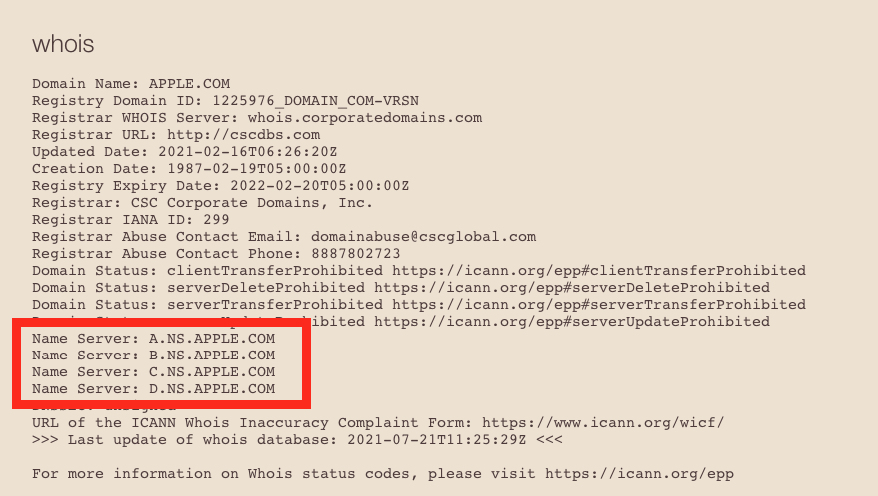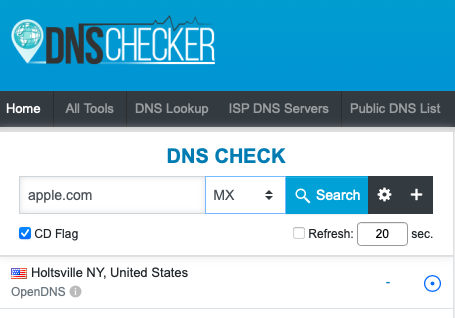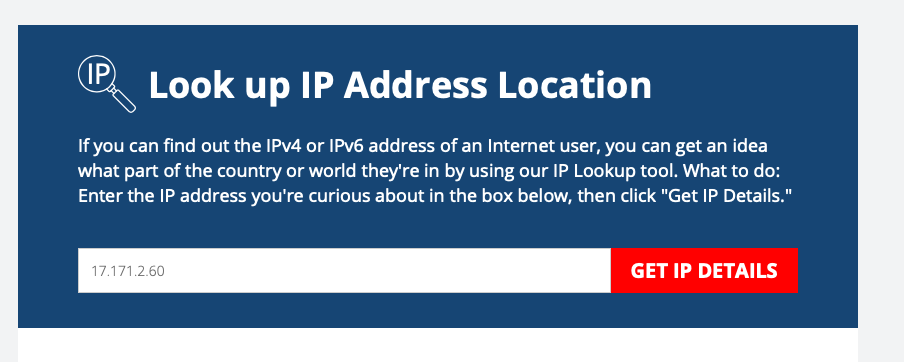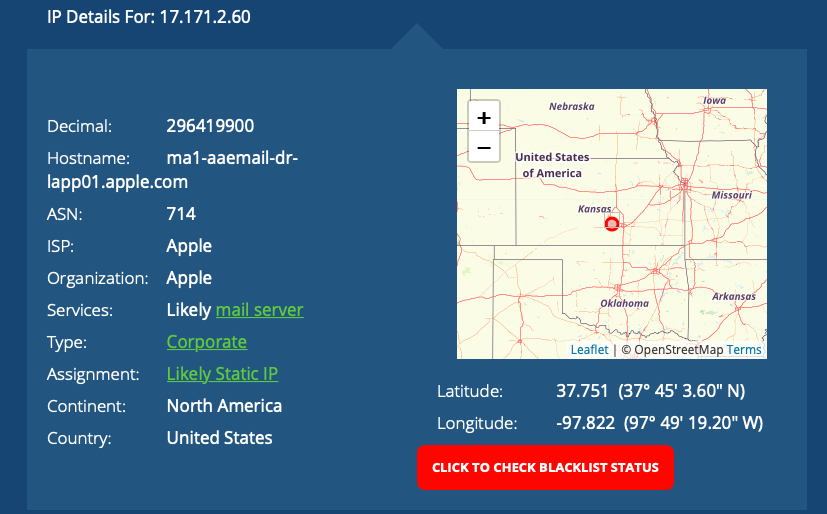Как узнать свой хостер
Как узнать хостинг сайта
Определить хостинг сайта можно при помощи сервиса Whois, который находится в свободном доступе в интернете.
Whois (от англ. «кто это») — общедоступная база данных зарегистрированных доменов. Через неё любой пользователь может получить информацию о домене или IP-адресе.
Сервис Whois позволяет узнать:
занят или свободен домен;
где зарегистрирован домен;
дату регистрации доменного имени;
данные о сроке регистрации домена;
информацию об администраторе (имя и фамилия, название организации, номер телефона, почтовый адрес, адрес электронной почты), если она не скрыта.
Узнать о сайте можно при помощи ресурса Whois по:
Как узнать хостинг сайта по домену
Перейдите на страницу сервиса Whois на сайте 2domains. Введите доменное имя вашего сайта и нажмите Проверить:
В строке «nserver» будет указан адрес DNS-сервера. По нему можно определить, у какого хостинг-провайдера размещен сервер сайта. В примере ns1.hosting.reg.ru и ns2.hosting.reg.ru указывают на то, что сайт расположен на хостинге REG.RU:
Как узнать, на каком хостинге находится сайт
Готово! Вы узнали, где находится сервер веб-сайта.
Как узнать хостинг по IP
Сначала надо узнать IP-адрес домена. Это можно сделать при помощи утилиты dig.
Перейдите на страницу Проверка DNS-записей домена. Введите интересующий вас домен и выберите в выпадающем списке тип записи «А». Затем нажмите Проверить:
Перейдите на страницу сервиса Whois REG.RU, введите IP-адрес и нажмите Проверить:
В строке «descr» будет указан хостинг-провайдер:
Готово! Вы смогли проверить хостинг сайта через сервис Whois.
Как узнать хостинг сайта
Итак, вам нужно узнать, какой хостинг используется на определенном сайте. Причины для этого могут быть самыми разными: возможно, вы хотите узнать больше о владельце площадки или отправить жалобу в адрес хостера. Возможен и другой вариант: вы выбираете для себя хостинг и хотите последовать примеру какого-либо успешного сайта, ведь стабильный хостинг сильно облегчает поддержку и продвижение портала. А может быть, вам просто любопытно посмотреть, у кого зарегистрированы те или иные сайты.
Узнать хостинг любого сайта, а также подробную информацию о его регистраторе очень просто — для этого вам понадобится всего лишь ввести адрес домена или его IP-адрес в сервис под названием Whois. С его помощью вы сможете узнать, где зарегистрирован домен, занят ли он и кому принадлежит. Кроме того, с помощью Whois можно проверить работоспособность сайта и узнать информацию о DNS-сервере.
Расскажем обо всем по порядку. Чтобы узнать хостинг сайта, откройте сервис Whois по этой ссылке: https://www.reg.ru/whois/. Введите адрес интересующего вас сайта или его IP-адрес и нажмите кнопку «Продолжить». Сервис мгновенно покажет вам всю доступную информацию о домене и регистраторе:
Если вы заинтересованы в покупке прав на данный домен, обратите внимание на графу «Дата освобождения», а также нажмите на кнопку «Поставить на мониторинг», чтобы своевременно получить информацию о его доступности. Кроме того, если вы заинтересованы в покупке уже занятого домена, REG.RU поможет приобрести его на самых выгодных условиях. Для этого закажите услугу «Доменный брокер» и оставьте свои контактные данные.
Надеемся, данная информация окажется вам полезна.
Как узнать, на каком хостинге находится сайт
Площадка хостинга сайта — это место, где располагаются все файлы и данные, необходимые для обеспечения стабильной работы веб-страницы в сети Интернет. Каждый хостинг имеет свой уникальный IP-адрес.
Как узнать, на каком хостинге находится сайт, с помощью утилиты Whois
Чтобы установить, на каком web-хостинге находится сайт:
Перейдите на страницу Whois-сервиса. Введите доменное имя вашего сайта и нажмите Проверить:
Готово, вы узнали, на каком хостинге находится сайт.
Обратите внимание! Этот способ позволяет лишь ориентировочно определить компанию, предоставляющую серверы сайту. Для домена могут быть прописаны DNS-серверы одной компании, а использоваться хостинг другого поставщика (А-запись будет указывать на серверы другого хостинг-провайдера). В таком случае можно воспользоваться инструкцией ниже.
Как узнать, на каком хостинге находится сайт, с помощью утилиты dig?
Определить хостинг, на котором расположен сайт, можно по А-записи, указанной для домена:
Перейдите в раздел «Проверка DNS-записей». Введите домен, по имени которого открывается ваш сайт, и выберите в выпадающем списке тип записи «А». Затем нажмите Проверить:
В столбце «Результат» вы увидите IP-адрес сайта. Ниже (как правило) указано имя сервера, по которому можно идентифицировать хостинг-провайдера:
В примере имя сервера (scp81.hosting.reg.ru) указывает на то, что сайт расположен на хостинге REG.RU.
Готово, вы узнали хостинг, на котором находится сайт, и IP-адрес вашего сервера.
Как узнать, на каком хостинге находится сайт, если имя сервера не указано?
В некоторых случаях (когда для домена не прописана PTR-запись) имя сервера может отсутствовать в выводе утилиты dig. Тогда, чтобы узнать хостинг-провайдера:
Перейдите на страницу Whois-сервиса, вставьте IP-адрес и нажмите Проверить:
В строке «descr» будет указан хостинг-провайдер:
Готово, вы определили хостинг-провайдера через сервис Whois.
Еще не определились с хостингом?
Разместите свой сайт на хостинге REG.RU.
Круглосуточная техническая поддержка, удобный интерфейс управлением хостинга на выбор.
Как узнать хостинг сайта? Все способы в одной статье
Узнать хостинг чужого сайта хотят многие. Одним хочется знать, кто оказывает хостинг-услуги коллегам или конкурентам. Другие подыскивают надёжного хостинг-провайдера, не доверяя назойливой рекламе и отзывам, а ориентируясь на выбор крупных популярных ресурсов.
От хостера во многом зависят скорость и стабильность работы сайта. Эти характеристики часто оказываются решающими в судьбе ресурса. Ведь гораздо приятнее, когда страница не испытывает ваше терпение, а загружается быстро и без проблем. Высокая скорость отклика – гарантия того, что пользователь не закроет вкладку, не дождавшись, пока она откроется. Если пользователи задерживаются на сайте, поисковики отмечают улучшение его поведенческих факторов.
Следовательно, очень важно выбрать хостинговую компанию, которая может обеспечить минимум сбоев и высокую скорость отклика при любых нагрузках. Проще всего найти такую фирму, определив, где размещены известные сайты с сотней тысяч, а то и миллионом посетителей.
К сожалению, ни один из методов определения хостинг-провайдера не даёт 100%-й гарантии. Но если не срабатывает один способ – всегда можно попробовать другой.
Самый удобный инструмент для определения хостера
Специально для наших пользователей мы создали сервис, позволяющий определить хостера для большинства сайтов. Он размещён на странице https://2ip.ru/guess-hosting/. Достаточно ввести адрес сайта, и сервис выдаст массу полезной информации. Поставим эксперимент для одного из самых популярных сайтов Рунета – picabu.ru:
Сервис на основе протокола whois
Whois – сетевой протокол, используемый для извлечения информации из баз данных регистраторов доменных имён и IP-адресов. В Linux есть утилита whois, которая выдаёт максимально полные данные о регистрации сайта.
Однако в Windows пользователям проще всего работать не с консольными программами, а с сервисами на основе протокола whois. Такие сервисы есть на многих сайтах, в том числе и на нашем: https://2ip.ru/whois/.
Принцип работы прост: необходимо ввести адрес сайта, о котором мы хотим получить информацию.
Сервис выдал название и адрес сайта хостинг-провайдера, город, в котором он находится.
Много полезной информации можно получить, имея IP-адрес сайта. Его определяют с помощью команды ping, которую вводят в командной строке, например: ping seosprint.net
Так мы выяснили ip-адрес сайта seosprint.net: 5.187.7.10.
Другой вариант определения ip-адреса – с помощью команды nslookup:
Для тех, кто вышел в сеть со смартфона или просто привык к удобным сервисам нашего сайта, есть третий вариант – https://2ip.ru/lookup/. Вводим имя сайта и получаем его IP-адрес:
Если ввести этот адрес на странице сервиса whois, то получим полное название хостинг-провайдера и информацию о стране принадлежности:
Информация об NS-серверах
Если нужна информация об NS-серверах, узнать её поможет сервис https://2ip.ru/dig/. Получим данные о сайте cpagetti.com:
По адресам NS-серверов легко определить, что принадлежат они компании Fornex.
Трассировка
Используя команду трассировки, можно проследить весь путь прохождения пакета от компьютера пользователя до исследуемого сайта.
В Windows команду tracert вводят в командной строке вместе с адресом сайта: tracert yaplakal.com
Конечная точка – узел fornex.
Этот метод достаточно нагляден и точен, но применим только на персональных компьютерах.
Для смартфонов и планшетов, работающих под системой Android, есть специальное приложение, которое можно скачать по адресу: https://play.google.com/store/apps/details?id=com.scan.traceroute.
Дополнение Flagfox для Mozilla Firefox
Flagfox – очень удобное дополнение с дружелюбным интерфейсом. В браузере Mozilla Firefox следует открыть страницу https://addons.mozilla.org/ru/firefox/addon/flagfox/ и установить дополнение. Оно начинает работать сразу, браузер перезапускать не нужно.
В правом верхнем углу адресной строки браузера отображается флаг той страны, где находится сервер сайта, открытого во вкладке:
Если нажать на флажок, на экране появится информация о месте нахождения сервера:
Такая информация хороша для технических специалистов: мы получили данные о физическом расположении сервера. Однако в качестве хостинг-провайдера указана совсем не та компания, которая заключает договоры с владельцами сайтов, в чём легко убедиться, если запустить трассировку:
Здесь видно, что хостинговая компания – Fornex. Поэтому данные, полученные при помощи Flagfox, обязательно нужно перепроверять.
Ошибки 403 и 404
Некоторые хостеры на страницах ошибок указывают свои данные. Если веб-мастер, работавший над сайтом, не изменил эти страницы, то при ошибке пользователь увидит информацию о хостинг-провайдере.
Метод срабатывает нечасто. Информация обычно содержится на страницах с ошибкой 403, на страницах с ошибкой 404 данные о хостере бывают крайне редко. От пользователя требуется выдержка: большинство обращений к несуществующим страницам классифицируется как ошибка 404.
Для появления экрана ошибки 403 нужно попробовать зайти в каталог, не указав в адресной строке индексный файл. Искусственно создать такую ситуацию порой бывает сложно. Поэтому способ подходит в основном для заядлых экспериментаторов.
Как узнать, на каком хостинге находится сайт
Рассказываю, как найти хостинг-провайдера любого сайта в интернете.
Зачем нужно знать, на каком хостинге находится сайт
Сценариев не так много:
Возможно, сайт для вас делал вебмастер, с которым вы уже не контактируете. Он сделал свою работу и исчез, но при этом не сообщил, на каком хостинге расположен ваш сайт и куда обращаться в случае проблем или по вопросу продления аренды сервера.
Вы нашли сайт, который похож на ваш, но при этом он работает заметно стабильнее и быстрее. Кажется, с ним вообще нет никаких проблем, и вы хотите арендовать сервер у такого же надежного провайдера.
Какой-то сайт ворует ваш контент и выдает за свой, а вы хотите выяснить, что за хостинг поддерживает работу вора, чтобы мошеннику обрубили доступ в сеть на законных основаниях.
Для любого из пунктов подходят одни и те же методы поиска информации. Их и обсудим ниже.
3 способа узнать, где хостится ваш (и не только) сайт
Разберем самые простые способы поиска данных о хостинг-провайдере.
Сервис WPBeginner WordPress Theme Detector
WPBeginner WordPress Theme Detector – это сайт, с помощью которого можно распознать чужого хостера. Для этого нужно:
Открыть сам Theme Detector.
Ввести в поисковое поле на главной странице адрес страницы, которую нужно просканировать.
Нажать на кнопку «Analyze Website» и ждать.
Через несколько секунд сервис покажет скриншот главной страницы сканируемого сайта, его полное название, используемую тему WordPress и название хостинг-провайдера.
В нашем случае мы видим, что сайт не использует WordPress вовсе, а сервер находится во владении компании Apple. По крайней мере, корпорация решила выдать именно такую информацию.
Важно отметить, что этот сервис не всегда может распознать хостера. Бывают ситуации, когда вебмастера ненамеренно скрывают его, используя Firewall или CDN-систему. В таком случае вместо названия хостинг-провайдера отображается название компании, предоставляющей доступ к CDN-серверу (допустим, Cloudflare) или же наименование системы защиты (например Sucuri). А еще администраторы могут скорректировать NS-записи так, чтобы обнаружить провайдера было невозможно.
Поиск провайдера через WHOIS-сервис
WHOIS – это как открытая база данных о доменных именах. Все домены контролируются всемирной организацией ICANN. Она хранит информацию о всех сайтах и их примерном «местоположении».
Данные ICANN находятся в открытом доступе, поэтому есть множество онлайн-служб, позволяющих эти данные получить. Например, сайт Lookup ICANN или WHOIS-сервис от Timeweb.
Переходим на главную страницу WHOIS-сервиса от Timeweb. Тут можно купить домен или получить информацию о занятом адресе.
Вводим в поисковое поле адрес сайта, который нужно проверить.
Нажимаем на кнопку «Проверить домены».
Ждем несколько секунд. Сервис покажет, что домен Apple занят. Жмем на кнопку «WHOIS».
Открываем результаты и ищем записи Name Server.
То, что прописано справа от букв A, B, C, D, и есть названия используемых серверов.
Поиск хостера через MX-запись
Можно попытать удачу, отыскав хостинг-провайдера через MX-запись, то есть через используемый сайтом почтовый сервер. Для этого:
Вводим адрес сайта, который нужно просканировать. В нашем случае это снова apple.com.
Выбираем тип записи – MX.
Жмем по кнопке «Search» и ждем.
Сервис выдаст список почтовых адресов, которые можно использовать для поиска IP-адреса.
Копируем адрес почтового сервера без «10:» в начале и без «.» в конце.
Вставляем скопированное в поисковую строку.
Выбираем тип записи – А.
Жмем по кнопке «Search» и ждем.
Сервис покажет IP-адреса искомого почтового сервера. Теперь самое время найти хостера.
Вводим в поиск наш IP.
Нажимаем на кнопку «Get IP Details».
Через несколько секунд сервер выдаст всю известную ему информацию о введенном IP-адресе.
Вместо заключения
Есть, конечно, и другие методы определения хостинг-провайдера. Со своим сайтом проще, ведь можно обратиться к тому, кто его делал. Если этот вебмастер жив, то вряд ли он станет скрывать информацию о хостере. Также стоит проверить футер своего сайта – вдруг там указана ссылка на хостинг-провайдера.
С чужими сайтами сложнее. Если данные не указаны на нем явно, а WHOIS-сервис выдает абстрактные данные, то остается только связаться с владельцами ресурса напрямую.